Bu gizli iPhone özelliği, hızlıca not almanın en kolay yoludur.

Metinleri, bağlantıları ve resimleri hızlı ve kolay bir şekilde kaydetmek istediğinizde iPhone'da Hızlı Notlar almayı öğrenin.
WhatsApp, Telegram ve Signal'in kitabından bir sayfa alarak mesajlarınızı düzenlemenizi sağlar. Mesajlar gönderildikten sonra 15 dakikaya kadar düzenlenebilir, bu nedenle bir yazım hatası fark ederseniz veya otomatik tamamlama söylediklerinizi tamamen tanınmaz hale getirirse paniğe gerek yoktur.
Meta'nın sahibi olduğu şirket 23 Mayıs tarihli bir blog yazısında , "Basit bir yazım yanlışını düzeltmekten bir mesaja fazladan bağlam eklemeye kadar, size sohbetleriniz üzerinde daha fazla kontrol sağlamaktan heyecan duyuyoruz. " Sürecin Meta'nın sosyal medya platformları Facebook ve Instagram'da nasıl işlendiğine benzer şekilde, değiştirilmiş mesajlar "düzenlenmiş" olarak görünecek ve alıcılara bir değişiklik yapıldığını bildirecektir. Ancak bu değişikliğin neyi gerektirdiğini tam olarak göremeyecekler.
Hemen hemen tüm popüler mesajlaşma platformları, bir mesajı gönderildikten sonra düzenleme olanağına izin vererek WhatsApp'ı tek aykırı değer haline getirdi. Şimdi artık durum böyle değil.
Yeni işlevin, önümüzdeki haftalarda hem iOS hem de Android'de WhatsApp'ın dünya çapındaki 2 milyar kullanıcısına sunulması bekleniyor. Daha faydalı ipuçları için Android'de fatura göndermeden WhatsApp mesajlarınızı nasıl okuyacağınız veya WhatsApp'ı Apple Watch'unuzda nasıl kullanacağınızla ilgili kılavuzlarımıza göz atın .
WhatsApp'ta mesajlarınızı nasıl düzenleyeceğinizi size anlatalım.
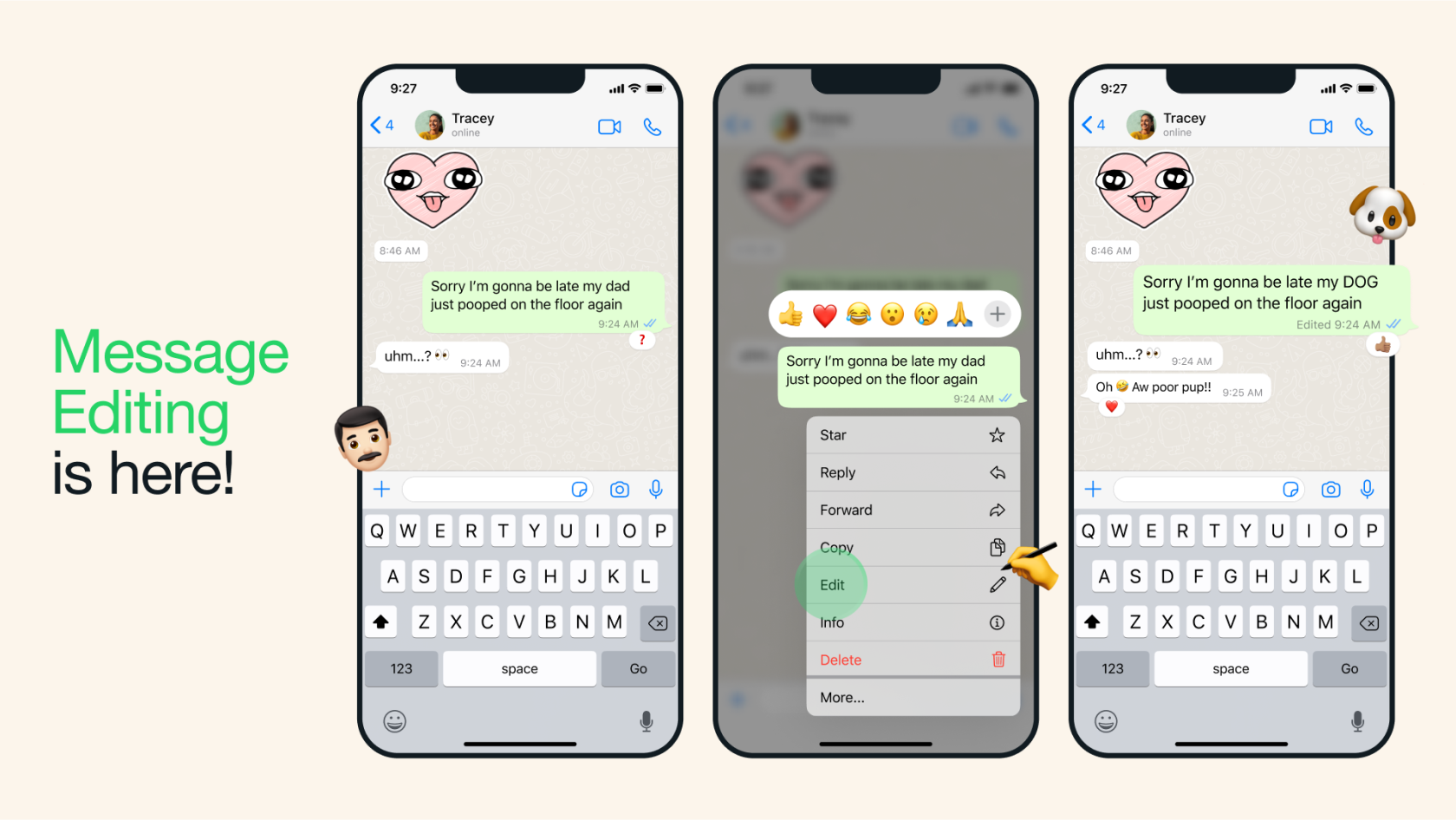
(İmaj kredisi: Meta)
iOS ve Android'de WhatsApp mesajları nasıl düzenlenir?
Signal, Telegram veya düzenlemenin etkinleştirildiği diğer mesajlaşma uygulamalarına alışkınsanız ( daha fazla seçenek için WhatsApp alternatifleri listemize göz atın ), WhatsApp'taki süreç size zaten aşina olacaktır. Adımlar, en iyi iPhone'lardan veya Android akıllı telefonlardan birine sahip olmanızdan bağımsız olarak oldukça benzer olacaktır .
Bir WhatsApp mesajını 15 dakikalık süre sınırı içinde olduğu sürece istediğiniz kadar düzenleyebilirsiniz. WhatsApp, düzenlemelerinizin revizyon geçmişini saklamaz, ancak gönderildikten sonra revize edilen tüm mesajlarda düzenlenmiş bir etiket görünür.
1. Düzenlemek istediğiniz mesajı basılı tutun
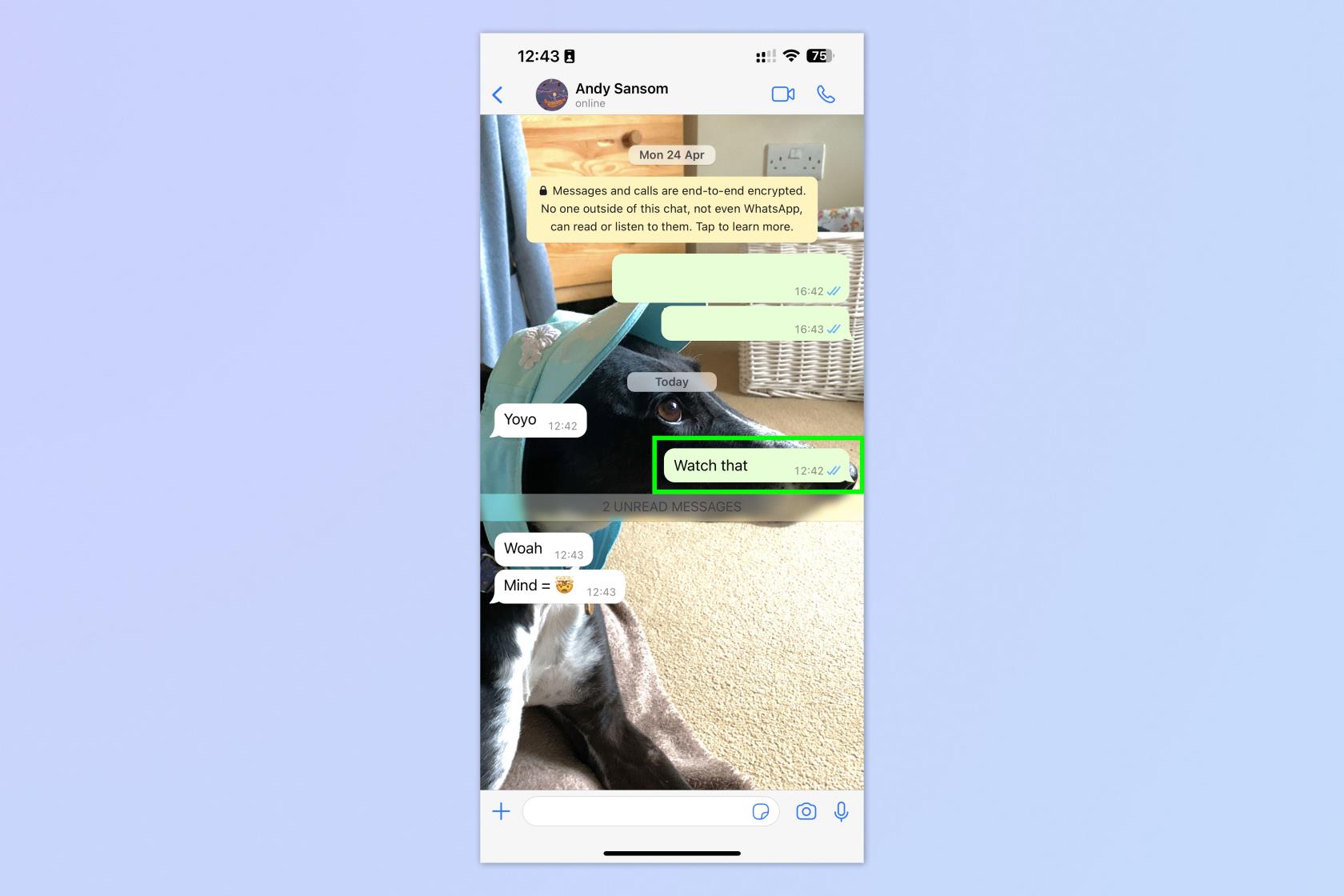
(Resim: © Gelecek)
Bir WhatsApp sohbetinde, düzenlemek istediğiniz mesaja uzun basın .
2a. (Android'de) Üç noktalı menüye dokunun ve düzenle'ye dokunun
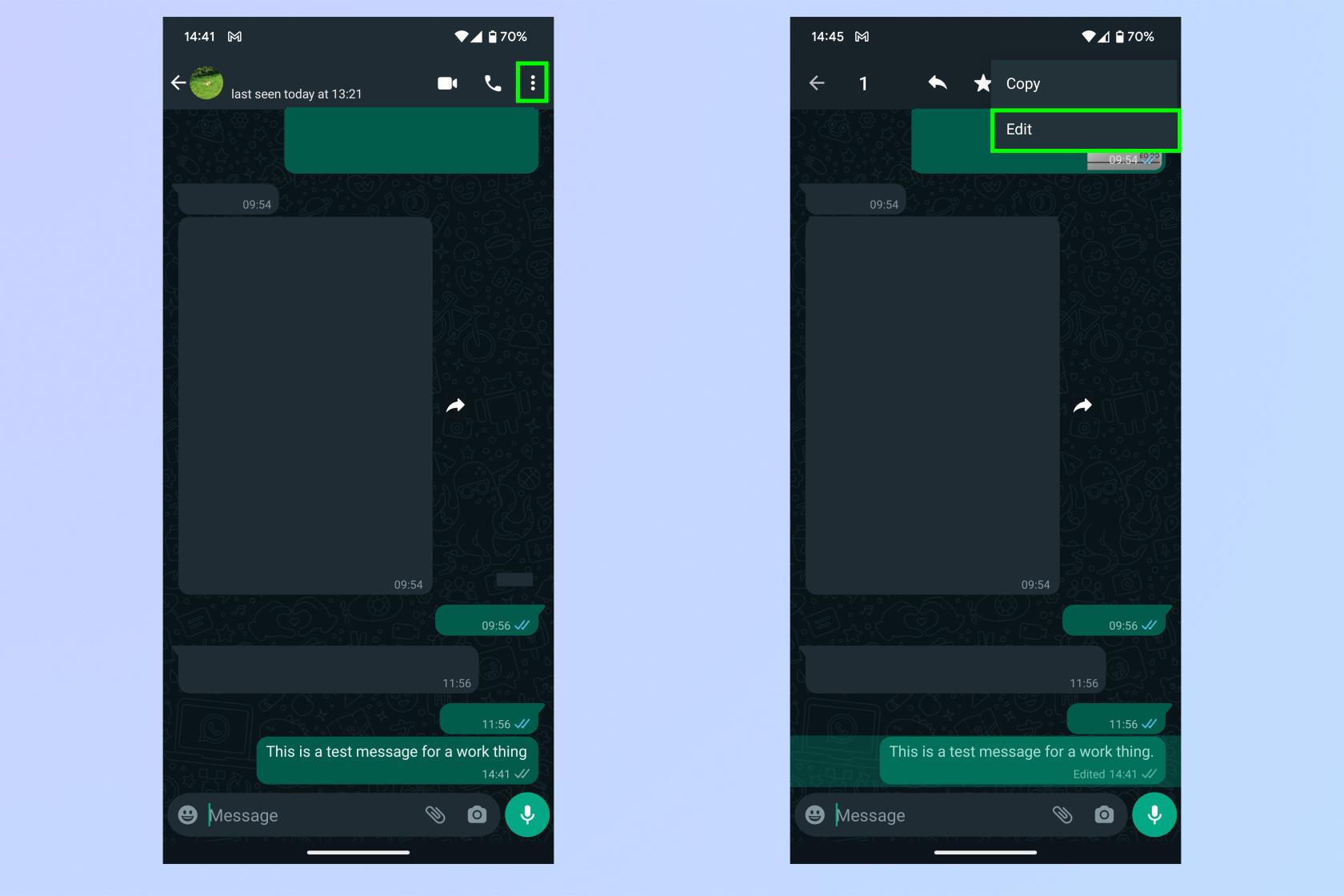
(Resim: © Gelecek)
Bir Android telefonunuz varsa, ekranın sağ üst köşesindeki üç noktalı menüye dokunun ve ardından Düzenle seçeneğini belirleyin .
2b. (iPhone'da) Açılır menüden düzenle'ye dokunun

(Resim: © Gelecek)
Bir Android telefonunuz varsa, ekranın sağ üst köşesinde üç noktalı bir menü görmelisiniz . Bir açılır menüyü açmak için bu simgeye tıklayın ve ardından Düzenle seçeneğini seçin .
3. Gönder düğmesine basın
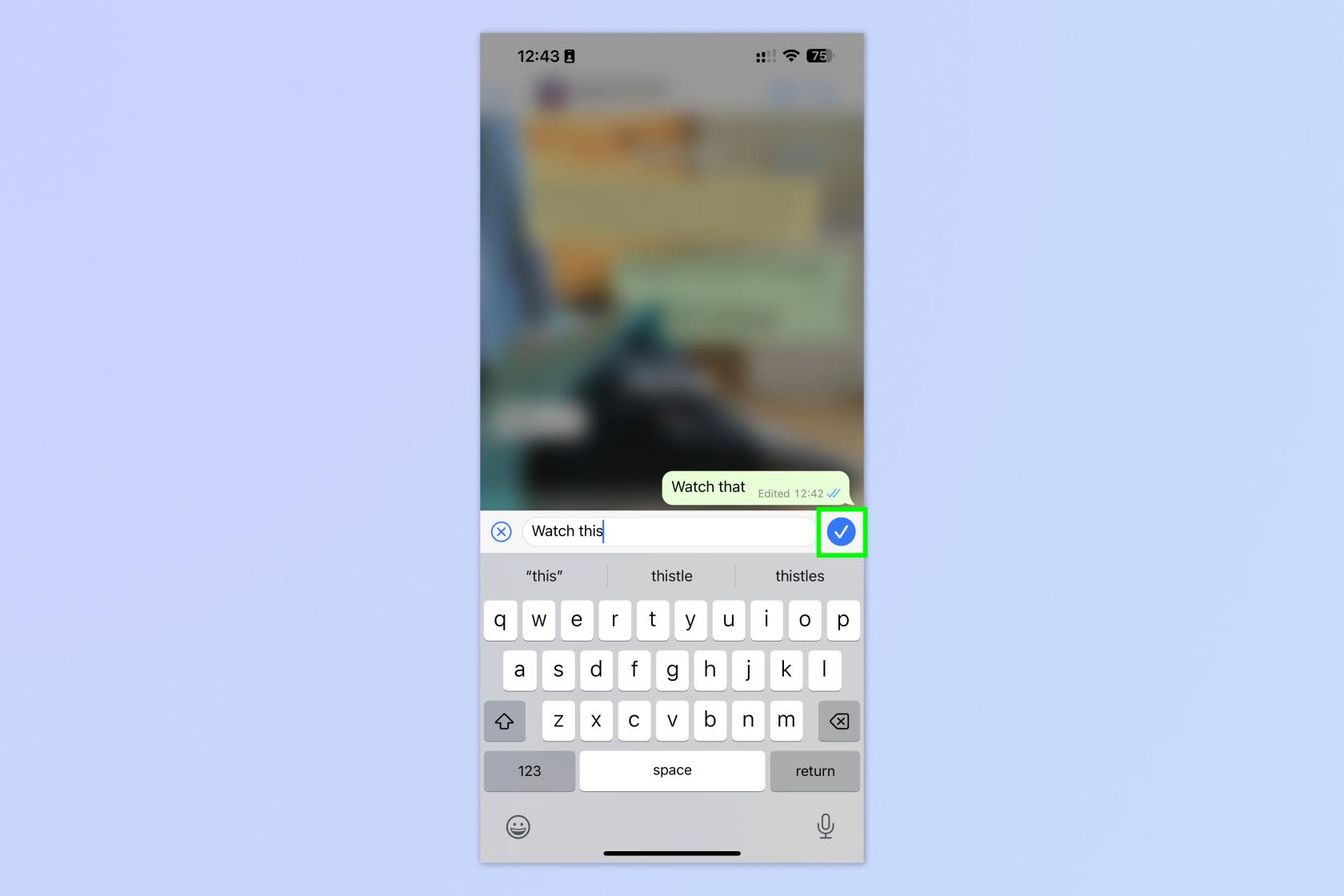
(Resim: © Gelecek)
Gözden geçirmeyi bitirdiğinizde, metin kutusu girişinin yanındaki onay işareti düğmesine dokunmanız yeterlidir ; düzenlediğiniz mesaj kaydedilir. Bu, konu başlığınızdaki mesajı güncelleyecek ve düzenlenmiş olarak işaretleyecektir.
Oldukça kolay, değil mi? Daha fazla öğretici okumak isterseniz, sizi koruduk.
Sırada, Apple Watch'ta WhatsApp'ı nasıl kullanacağınızı ve WhatsApp Web ve Masaüstü'nü nasıl kullanacağınızı neden öğrenmiyorsunuz ? Ekstra gizlilik için çevrimiçi durumunuzu WhatsApp'ta nasıl gizleyeceğinizi de gösterebiliriz .
Rehberimizden daha fazlası
Metinleri, bağlantıları ve resimleri hızlı ve kolay bir şekilde kaydetmek istediğinizde iPhone'da Hızlı Notlar almayı öğrenin.
Sabırsız hissediyorsanız, macOS beta güncellemelerini nasıl etkinleştireceğinizi öğrenmek, önce Mac işletim sisteminin en son sürümlerini almanızı sağlayacaktır.
Samsung telefonlarda yatay her zaman açık görüntüleme modunu etkinleştirmek uzun sürmez ve size iOS 17 StandBy tarzı bir arayüz sunar.
Bu yaz tatile gidiyorsanız veya seyahat ediyorsanız, kullanmanız gereken özellikler bunlar.
Bu mikrodalga zaman dönüştürme kısayolunu kullanarak bir daha asla gıda zehirlenmesi yaşamayın.
iOS 17'de Safari profilleri ayarlamak, sekmelerinizi ve favori sayfalarınızı daha kolay sıralamanızı sağlar, bu nedenle ayarlamaya değer. Bu kılavuz size nasıl olduğunu gösterecek.
İnsanların ne zaman aktif olduğunuzu bilmesi fikrine pek meraklı değilseniz, WhatsApp'ta çevrimiçi durumunuzu nasıl gizleyeceğiniz aşağıda açıklanmıştır.
iPhone'unuzun olabildiğince güvenli ve optimize olmasını sağlarken en son ve en iyi özelliklerin tümünden yararlanmak için iPhone'unuzu iOS 16'ya nasıl güncelleyeceğinizi öğrenin.
iPhone'unuz, görüntülerdeki optik bozulmayı giderebilen yerleşik lens düzeltme özelliğine sahiptir. Bu şekilde etkinleştirirsiniz.
iOS 17 ile gelen iPhone kamera seviyesi bu şekilde etkinleştirilir.








